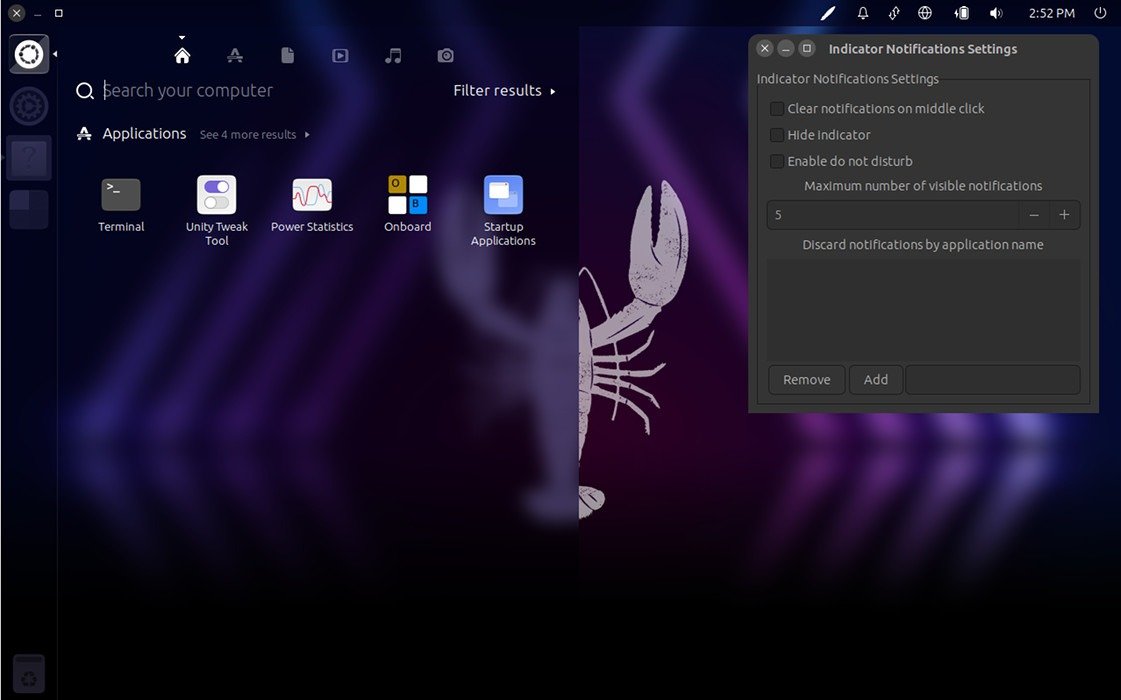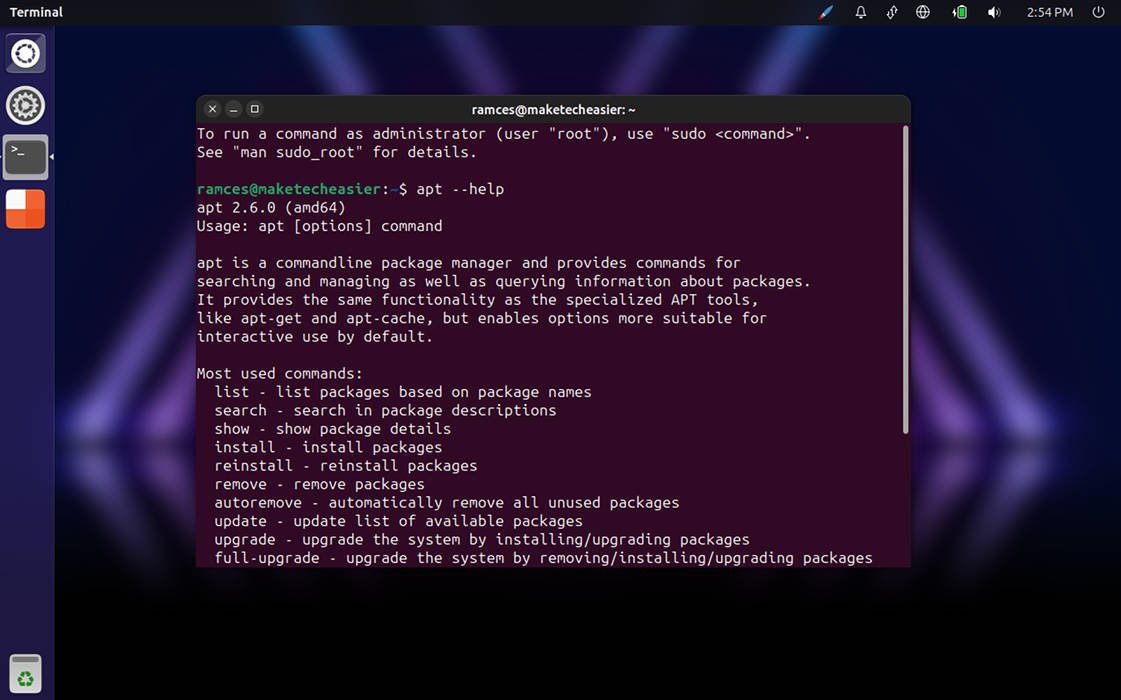Какой вариант Ubuntu выбрать
Если вы поклонник Ubuntu, но не поклонник Gnome, что вы можете сделать? Вы должны знать, что вы не застряли в версии Ubuntu Gnome. Вы можете установить другую среду рабочего стола или просто использовать другую «разновидность» Ubuntu, которая по умолчанию может быть другим менеджером рабочего стола. Давайте посмотрим, чем они отличаются и какой вариант Ubuntu подойдет вам лучше.
Что такое версия Ubuntu?
Варианты Ubuntu обычно представляют собой Ubuntu, работающую с другой средой рабочего стола. В Ubuntu по умолчанию используется среда рабочего стола Гном , но не в
Что такое версия Ubuntu?
екоторые могут быть поклонниками KDE, а другие больше привыкли к более старому рабочему столу Mate. Целью различных версий Ubuntu является обслуживание этих групп людей. Существует несколько официальных версий Ubuntu, которые признаны и поддерживаются Canonical, компанией, стоящей за Ubuntu. Различные вкусы:
- Кубунту
- Лубунту
- Убунту Баджи
- Убунту Килин
- Хубунту
- Ubuntu Mate
- Студия Ubuntu
- Эдубунту
- Убунту Корица
- Ubuntu Unity
Полезно знать: узнайте больше о Linux, ознакомившись с некоторыми из лучшие дистрибутивы на базе Arch, доступные сегодня .
Кубунту
Кубунту 23.04 поставляется со средой рабочего стола KDE Plasma. KDE гораздо более настраиваемый, чем Gnome, что делает Kubuntu идеальным выбором для тех, кому нужен современный, полностью настраиваемый рабочий стол и кто не боится затеряться среди десятков вариантов.
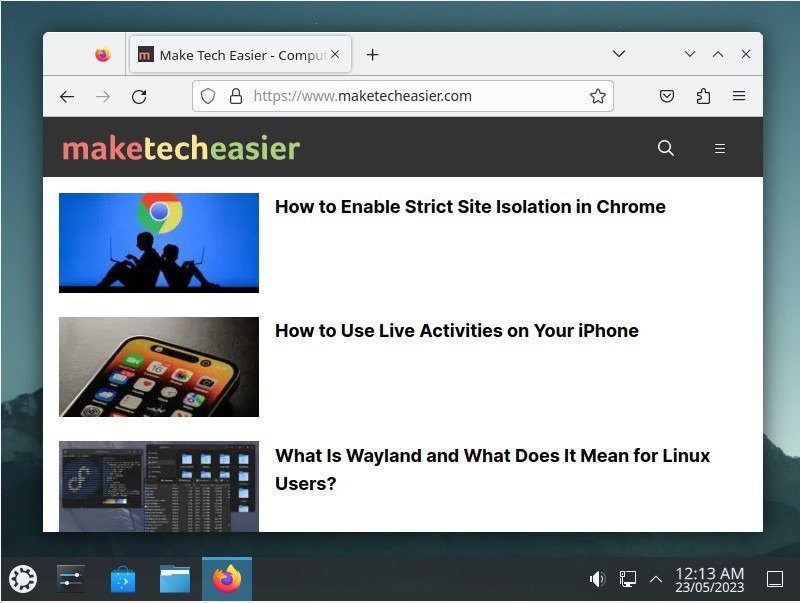
<
Программное обеспечение
Kubuntu заменяет все приложения, связанные с gnome, альтернативами KDE. Однако KDE также имеет более широкий спектр связанных с ним приложений.
Дополнительное программное обеспечение, а также дополнения для самого рабочего стола KDE можно установить через приложение Discover KDE. Он так же прост в использовании, как и магазин программного обеспечения Ubuntu по умолчанию, но визуально выглядит немного сложнее. Стоит отметить, что он никоим образом не рекламирует и не отдает приоритет снап-версиям программного обеспечения.
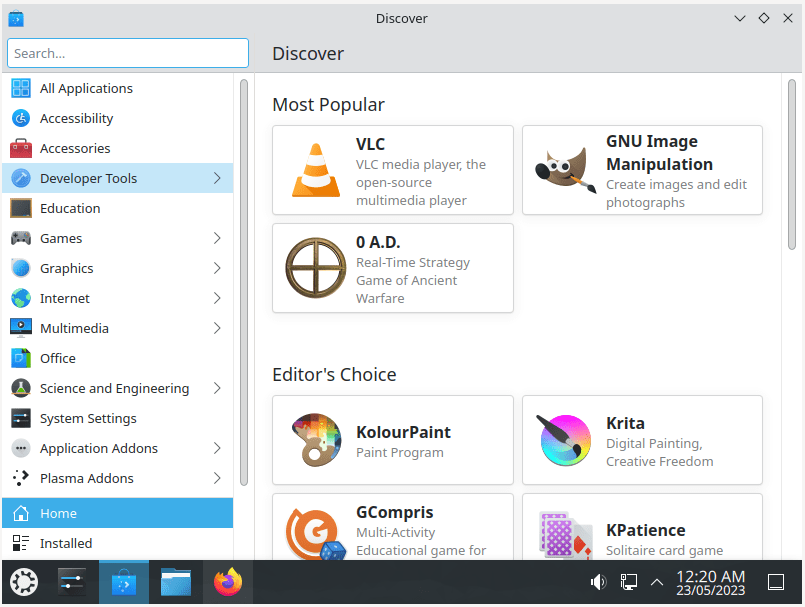
Кубунтураммного обеспечения KDE по умолчанию.">
Если вы использовали предыдущие версии KDE, вы также можете заметить, что музыкальный проигрыватель по умолчанию переключился с Cantata на Elisa.
Плазма 5.27
Плазма 5.27 имеет режим глобального редактирования, в котором меню настройки в правом верхнем углу экрана заменяется полосой в центре верхней части экрана. Отсюда вы можете добавлять виджеты на рабочий стол, создавать дополнительные рабочие области или получать доступ к параметрам конфигурации рабочего стола.
KDE поддерживает режим «Не беспокоить», который подавляет уведомления. Он отлично сочетается с поддержкой KDE Night Color, которая настраивает цветовую температуру
Программное обеспечение
обеспечениеобеспечениеобеспечениеобеспечениеобеспечениебеспечениебеспечение"async" src="https://saintist.ru/wp-content/uploads/2024/05/choose-ubuntu-flavor-04-kubuntu-night-light-setting.png" alt="Снимок экрана, показывающий функцию ночного освещения KDE.">
Как и Gnome, KDE поставляется с тремя версиями темы Breeze: светлой, темной и стандартной для Kubuntu, которая выглядит как гибрид двух других.
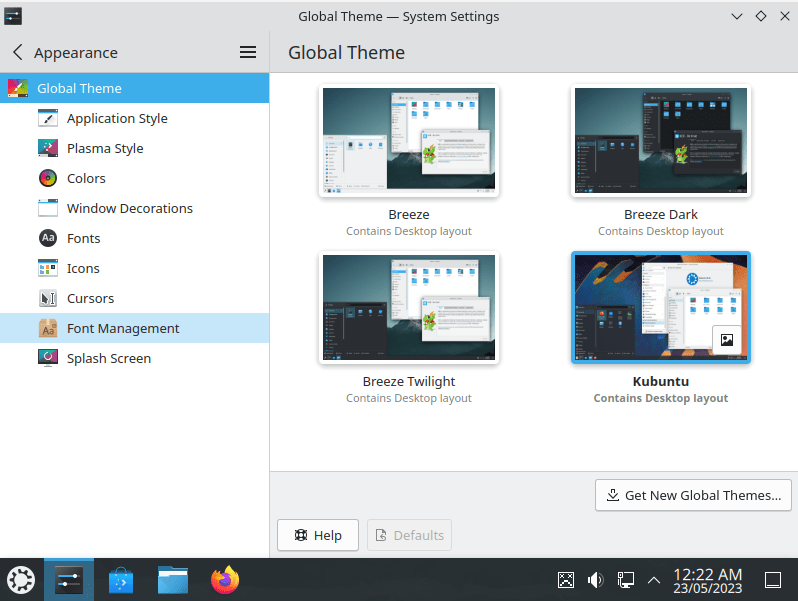
<
Чтобы облегчить настройку при настройке параметров, KDE теперь предоставляет предварительный просмотр результатов, упорядоченных в виде сетки. Этот вид сетки также используется при загрузке новых тем, что помогает лучше оценить различия.
Лубунту
LXQt 1.2.0 находится спереди и в центре Лубунту 23.04 . Если вам нужна легкая, но функциональная версия Ubuntu, попробуйте Lubuntu.
Быстрый, но простой рабочий стол
LXQt работает как KDE, представляя панель задач по умолчанию с основным меню, разделом управления задачами и дополнительной панелью задач. Однако, в отличие от KDE, LXQt предлагает широкие возможности настройки и визуальные эффекты для более легкого и простого рабочего стола.

Плазма 5.27t/uploads/2024/05/choose-ubuntu-flavor-07-lubuntu-sample-menu.jpg" alt="Снимок экрана, показывающий систему меню LXQt.">
Слева от панели находится главное меню, переключатель рабочей области и ссылки на избранные приложения. Справа вы можете найти элементы управления громкостью и сетью, доступ к содержимому буфера обмена через Qlipper и предварительный просмотр календаря при нажатии на часы. Ничего особенного, все работает как положено.
Множество тем
Lubuntu поставляется с множеством различных тем LXQt и OpenBox, которые вы можете комбинировать.
Программное обеспечение
Поскольку Lubuntu основана на Qt, она использует приложение Discover KDE вместо хранилища Ubuntu по умолчанию для поиска и установки нового программного обеспечения.
Что касается повседневного использования, Lubuntu напоминает «Kubuntu Lite» и является отличным вариантом для всех, кто ищет менее ресурсоемкую альтернативу Ubuntu и Kubuntu.
Нет ZFS
В отличие от версий Gnome и KDE, Lubuntu 23.04 использует установщик Calamares. Это означает отсутствие поддержки установки самой ОС в ZFS-раздел с помощью начальной настройки по умолчанию.
Убунту Баджи
Убунту Баджи использует среду рабочего стола Budgie, которая изначально была в Солус проект . Budgie основан на GTK+ и во многом напоминает Gnome 3 с альтернативной планеты. Похоже, разработчики Gnome решили придерживаться принципа работы Gnome
Лубунту
g decoding="async" src="https://saintist.ru/wp-content/uploads/2024/05/choose-ubuntu-flavor-10-budgie-sample-desktop.jpg" alt="Снимок экрана, показывающий базовый рабочий стол в Ubuntu Budgie.">
Ubuntu Budgie создан для всех, кто ищет красивый, но простой рабочий стол, который будет работать должным образом, но не лишен современных функций и эстетики.
Отличное окно приветствия
В Budgie есть великолепное окно приветствия со ссылками на все параметры, которые может потребоваться настроить после установки новой операционной системы.

Быстрый, но простой рабочий столdgie-sample-welcome-screen.png" alt="Снимок экрана, показывающий различные веб-браузеры, доступные в Budgie.">
Приветствие Budgie разделено на три отдельных раздела. «Знакомство» позволяет установить другой веб-браузер, настроить пользовательский интерфейс и сочетания клавиш. «После установки» позволяет настраивать язык и ввод, загружать новые обновления и драйверы, использовать ограниченные дополнительные функции, настраивать резервное копирование, настраивать брандмауэр и управлять пользователями. Наконец, «Устранение неполадок» содержит единственную страницу «Характеристики системы», на которой представлен подробный отчет об аппаратном обеспечении компьютера.
Удобный современный рабочий стол
Рабочий стол Ubuntu Budgie выглядит изящно, эстетично, современно и содержит все необходимое в один клик.
По умолчанию он представляет собой панель в верхней части экрана, где вы можете получить доступ к основному меню, посмотреть время и перейти к соответствующим настройкам (и календарю), а также группу значков с правой стороны. Отсюда вы можете получить доступ к QuickNote, который запускается по
Множество тем
папкам в вашем домашнем каталоге или проверить содержимое съемных устройств, проверить и контролировать сеть и звук, а также получить доступ к обычному меню выхода из системы или завершения работы.
Вместо того, чтобы включать панель задач на главную панель, Ubuntu Budgie использует панель запуска Plank для доступа к любимым приложениям и управления активными.
Budgie Desktop предлагает девять различных тем, которые вы можете применить мгновенно или установить. Еще лучше то, что он также предлагает различные темы макета рабочего стола, две из которых, вероятно, будут более дружелюбны для пользователей Windows или Mac.
Budgie Desktop объединяет свои уведомления с группой апплетов. Доступ к ним осуществляется с помощью отдельных значков, отображаемых в трее, который мы описали выше, и представленных в виде двух вкладок на одной панели в правой части экрана. Эти апплеты состоят из
Нет ZFS
элементов управления звуком – глобальных, приложений и устройств.
Убунту Килин
В отличие от других версий Ubuntu, ориентированных на весь мир, Убунту Килин создан для китайской аудитории. Хотя его красивая среда рабочего стола UKUI может сделать его привлекательным для всех за пределами Китая, в конечном итоге он кажется ограничен
Убунту Баджи
иходится преодолевать препятствия, чтобы его использовать.
Исходный рабочий стол
Рабочий стол UKUI Ubuntu Kylin не пытается изобретать велосипед. Он представляет собой классическую панель задач в нижней части экрана с кнопкой основного меню слева, за которой следуют ссылки на избранные приложения, список активных окон и, наконец, панель со значками в правой части экрана.
Как и ожидалось, на панели задач находятся время и дата, которые по щелчку мыши отображают мини-календарь. Рядом с ними расположены значки быстрого доступа к сетевым подключениям, элементам управления звуком и Центру уведомлений. Оно отображается в виде панели в правой части экрана, но помимо уведомлений содержит еще и второй раздел. Отсюда вы можете получить доступ к содержимому буфера обмена и плагинам, название которых описыв
Отличное окно приветствия
», «Блокнот» и «Обратная связь».
Программное обеспечение
Ubuntu Kylin предлагает собственный центр программного обеспечения, и именно здесь люди за пределами Китая могут начать искать другой дистрибутив.
К сожалению, все в Центре программного обеспечения Kylin написано на китайском языке, иногда с английскими названиями программ. Это включает в себя его интерфейс, названия всех категорий, кнопки и пункты меню. И, похоже, нет возможности сменить язык.
Ubuntu MATE
Убунту МАТЕ ближе к Kubuntu в том смысле, что, основанный на среде рабочего стола MATE, он представляет современный взгляд на классические образы рабочего стола. Являясь настоящей эволюцией среды рабочего стола Gnome 2, MATE знаком и прост в использовании, но не лишен блеска и блеска.
Как и Ubuntu Budgie, это максимально приближенный к стабильному, но современному дистрибутиву Gnome 2. При прямом сравнении MATE больше склоняется к классическому Gnome 2, чем к более современному Budgie.
Дружелюбное и полезное приветственное окно
При первой загрузке Ubuntu MATE отображает окно приветствия, содержащее полезные параметры.
В разделе «Начало работы» представлены ссылки на все параметры, которые будут полезны после
Удобный современный рабочий стол
- Загрузить обновления и драйверы
- Изменить язык и ввод
- Настроить резервное копирование
- Настроить общие сетевые ресурсы
- Настроить брандмауэр
- Настройка пользователей
- Установить новое программное обеспечение
- Устанавливайте новые цветовые темы и переключайтесь между их «стандартными», светлыми и темными вариантами.
- Измените макет рабочего стола между четырьмя вариантами: настройка MATE по умолчанию с двумя полосами вверху и внизу экрана, одна, имитирующая Unity, с полосой вверху экрана и панелью запуска слева, и две ожидаемые параметры, которые работают как Windows или Mac OS X.
- Установите больше браузеров и выберите тот, который будет использоваться по умолчанию.
В этом окне вы можете настроить наиболее важные параметры вашего рабочего стола, а затем начать использовать компьютер без необходимости искать дополнительные настройки.
Рабочий стол для каждого
Ubuntu MATE предлагает восемь стилей макета, и вы найдете по крайней мере один, который покажется вам знакомым и дружелюбным.
Существует также обновленный центр уведомлений, который позволяет пользователю определять количество видимых уведомлений, автоматически удалять уведомления определенных приложений и переключать режим «Не беспокоить».
Программное обеспечение
Установка нового программного обеспечения осуществляется через магазин программного обеспечения MATE, который выглядит более совершенным, чем магазин Ubuntu по умолчанию и приложение Discover от KDE. Кажется, что нет предпочтения привязывать версии приложений, но в то же время похоже, что Бутик программного обеспечения предоставляет доступ к несколько ограниченному выбору программного обеспечения.
Убунту
Субунту поставляется с Среда рабочего стола XFCE , в котором отсутствует глянцевая графика и бесполезный мусор, что обеспечивает легкий и свежий рабочий стол. Несмотря на то, что он полностью функционален как настольный компьютер, он также достаточно экономичен, чтобы его можно было использовать на старых или младших ПК.
Xubuntu, вероятно, единственная относительно «облегченная» по ресурсам версия Ubuntu, которая лучше всего подходит для старых и маломощных ПК.
Простой рабочий стол
Рабочий стол XFCE представляет собой одну панель задач в верхней части экрана. Он имеет кнопку главного
Убунту Килин
начков справа. С помощью этих значков вы можете получить доступ к уведомлениям (и включить режим «Не беспокоить»), управлять сетевыми подключениями и уровнями звука, а также проверять мини-календарь, нажимая на часы.
XFCE поставляется с «темной» версией темы «Greybird» по умолчанию и четырьмя другими стилями, которые меняют внешний вид визуальных элементов (панели инструментов, кнопки, меню, окна и т. д.). К сожалению, для достижения оптимальных результатов вам придется настроить визуальные настройки в двух разных местах.
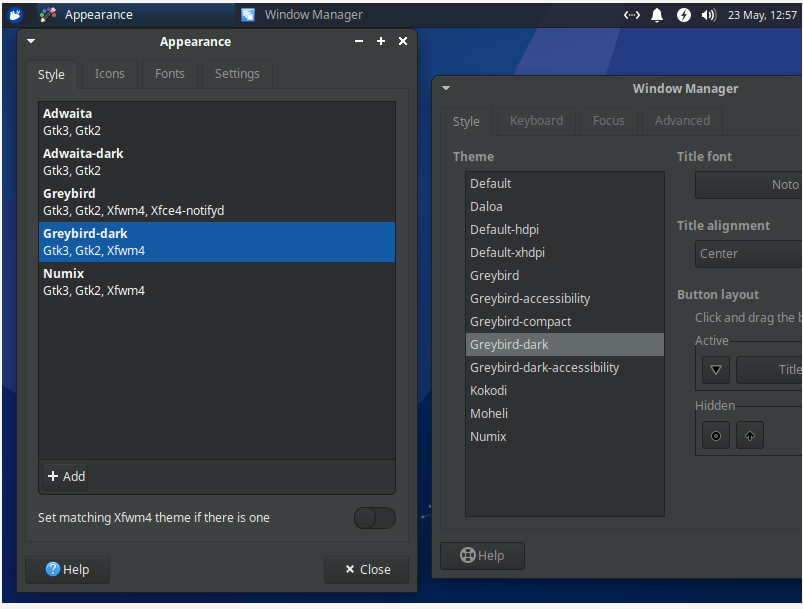
Исходный рабочий столсии 4.14, XFCE обеспечивает лучшую совместимость с проприетарными графическими драйверами Nvidia и устраняет прошлые проблемы с мерцанием дисплея за счет улучшенной поддержки V-Sync через OpenGL.
Программное обеспечение
Xubuntu использует тот же магазин программного обеспечения, что и Ubuntu. Если вам нужно установить дополнительные приложения, их можно легко сделать.
Студия Ubuntu
Новая версия этого мультимедийно-ориентированного варианта обладает всеми преимуществами нового ядра, но представляет собой скорее развитие предыдущих выпусков. Он поставляется в комплекте с мультимедийными приложениями для любых нужд, от аудио до DTP. Теоретически, после его установки у вас уже есть все необходимое для создания собственного фильма с нуля: от написания первого наброска сценария до цветокоррекции и сжатия финальной версии.
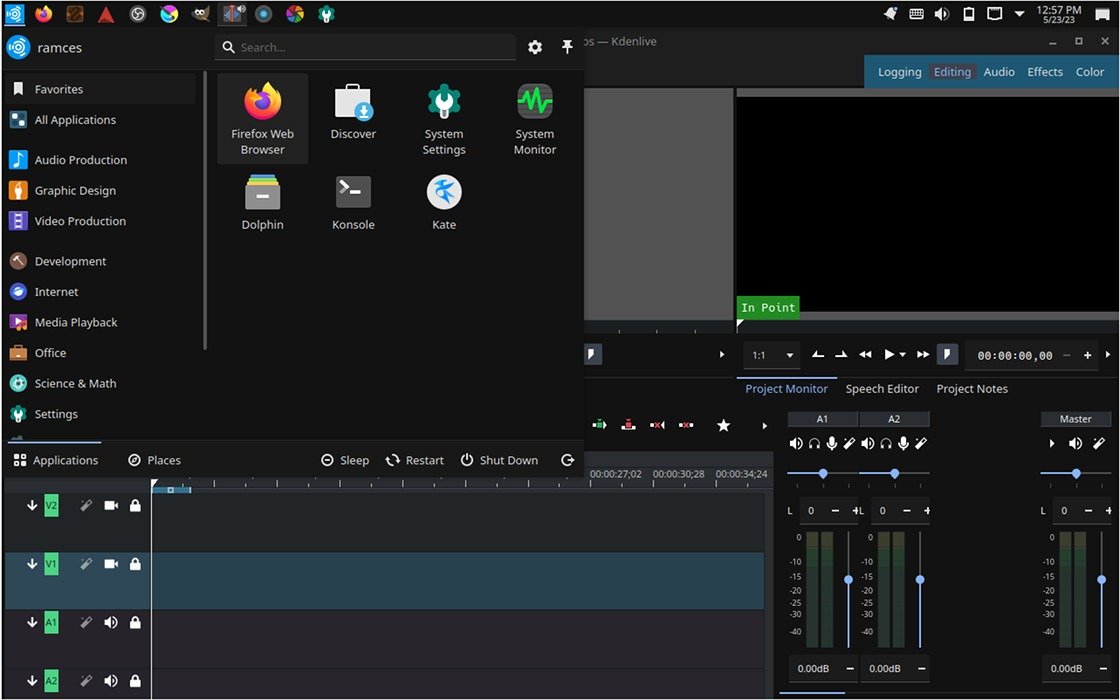
<
Стоит отметить, что его сопровождающие решили перейти с XFCE на KDE, начиная с версии 20.10, из-за «лучших инструментов для художников-графиков и фотографов». Таким образом, если вы обновляете более старую версию Убунту Студия , у вас могут возникнуть сбои в работе программного обеспечения.
Эдубунту
В отличие от предыдущих записей, Эдубунту — это версия Ubuntu, которая не отличается от внешнего вида Ubuntu по умолчанию. Вместо этого он стремится предоставить полную и всеобъемлющую коллекцию образовательного программного обеспечения. Это делает Edubuntu идеальным вариантом Ubuntu, если вы ищете универсальный дистрибутив Linux, удобный для детей.
Для обучения и игры
Хотя Edubuntu в первую очередь ориентирован на создание среды обучения для студентов, он также предлагает множество высококачественных и информативных игр. Например, в стандартную установку входят как GCompris, так и gbrainy.
Полезно знать: образовательные программы бывают самых разных форм и
Ubuntu MATE
льше о некоторых из
лучшее программное обеспечение для детей в Linux на сегодняшний день .
Программное обеспечение
Подобно обычному рабочему столу Ubuntu, Edubuntu также поставляется с Центром приложений Ubuntu. Это означает, что вы можете установить практически любой тип программного обеспечения поверх тщательно подобранного набора вариантов.
Помимо этого, еще одной ключевой особенностью Edubuntu является возможность быстрой настройки программного обеспечения, доступного в системе, и управления им. Это делается с помощью утилит «Edubuntu Installer» и «Edubuntu Menu Administration».

Дружелюбное и полезное приветственное окноличные программы управления в Edubuntu.">
Убунту Корица
Убунту с корицей — это относительно новая версия, целью которой является предоставление официального, одобренного Canonical варианта Ubuntu, использующего Среда рабочего стола Cinnamon Linux Mint. Он работает, извлекая исходные коды Cinnamon прямо из Linux Mint и включая только самые необходимые пакеты.
Этот подход означает, что Ubuntu Cinnamon может использовать преимущества простой и интуитивно понятной среды Linux Mint без какого-либо дополнительного специального программного обеспечения. В результате этот вариант Ubuntu часто работает быстрее и экономичнее по сравнению с Linux Mint.
Гибкость рабочего стола со специями
Ключевой особенностью Ubuntu Cinnamon является то, что она может использовать преимущества настольной версии Cinnamon Spices. Это небольшие апплеты и утилиты, которые могут дополнять базовые функции Cinnamon.
Например, вы можете установить апплет QRedshift, который предоставляет простой в использовании интерфейс для управления цветовой температурой вашего экрана. Между тем, вы также можете установить более крупные расширения, такие как gTile, которые могут превратить ваш рабочий стол в мозаичный оконный менеджер.
К вашему сведению: узнайте, как поднять рабочий стол Linux на новый уровень к Рабочий стол для каждогоустановка bspwm и sxhkd">установка bspwm и sxhkd .
Программное обеспечение
Ubuntu Cinnamon также поставляется с Центром приложений Ubuntu по умолчанию. Можно установить как традиционные пакеты программного обеспечения, так и современные веб-приложения без каких-либо дополнительных настроек.
Единство Ubuntu
Убунту Юнити — это элегантная версия, цель которой — предоставить доступный, но мощный дистрибутив, основанный на классической рабочей среде Unity. Для этого используется исходная среда Unity7 и модифицируется ее для использования новейшего пакета программного обеспечения MATE.
Во главе развития Unity
Разработчики Ubuntu Unity также взяли на себя мантию и начали поддерживать устаревшую среду Unity7. Это включает в себя обновление требований к зависимостям, а также исправление оставшихся ошибок в коде рабочего стола. В результате рабочий стол Unity теперь работает быстрее и работает в других дистрибутивах Linux, таких как Manjaro и Gentoo.
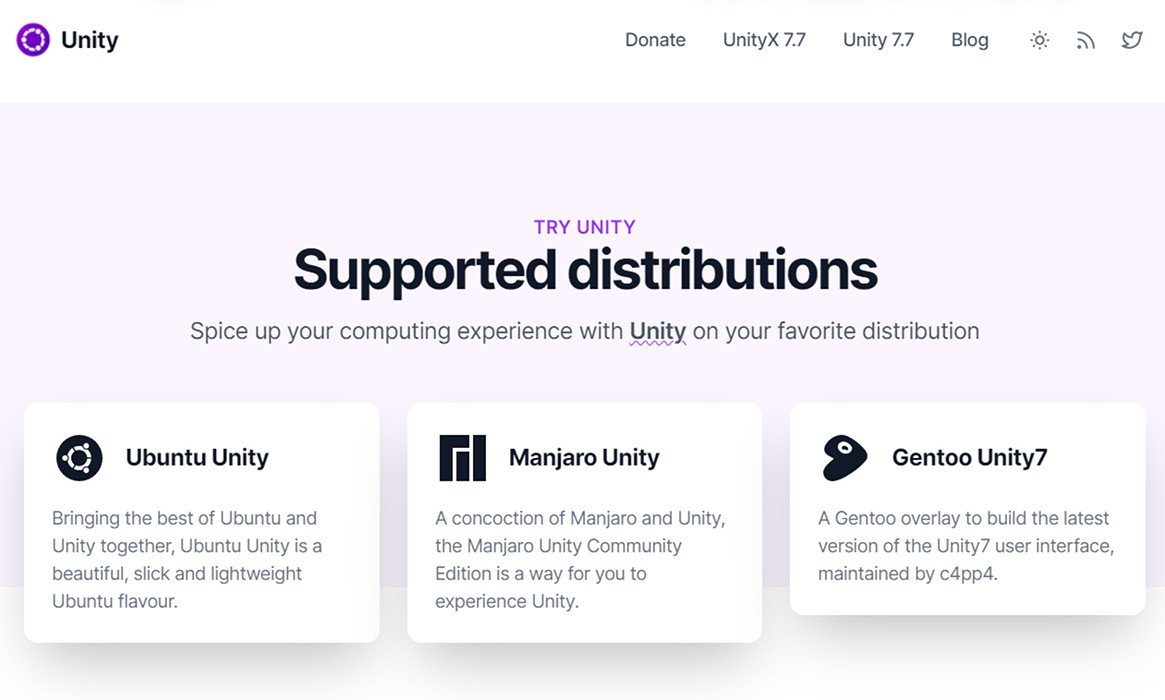
Убунтутрибутивов, на которых можно запустить Unity7.">
Помимо обслуживания, Ubuntu Unity также расширяет границы рабочего стола Unity7. Например, в недавнем обновлении появился новый интерфейс меню, а также встроенный апплет уведомлений, позволяющий видеть новые системные события.
Программное обеспечение
Одним из самых больших недостатков использования Ubuntu Unity является отсутствие графического хранилища программного обеспечения. Вам необходимо знать основные команды АПТ и Щелчок для установки, изменения и удаления программ.
Совет. Узнайте, как набрать Простой рабочий стол используйте менеджер пакетов вашего дистрибутива">эффективно используйте менеджер пакетов вашего дистрибутива , с помощью нашей шпаргалки.
Часто задаваемые вопросы
Можно ли переключиться на другую версию Ubuntu?
И да, и нет. Можно установить среду рабочего стола и пакеты программного обеспечения, входящие в состав Ubuntu. Однако версия Ubuntu часто включает в себя определенные версии пакета и конфигурации, которые пакет программного обеспечения может не охватывать.
Можете ли вы использовать Snap-пакеты в Kubuntu?
Да. Вы можете сделать это, запустив команду snap из командной строки. Например, запуск sudo snap install firefoxобойдет пакет Firefox APT и установит его версию Snap.
Можно ли обновить Ubuntu 17.04 до Ubuntu Unity?
Нет. Хотя Ubuntu Unity использует слегка модифицированную версию рабочего стола Unity7, она не поддерживает никаких прямых обновлений с Ubuntu 16.04 или 17.04.
Изображение предоставлено: Unsplash (фон), Викисклад (логотип). Все изменения и скриншоты Рамсеса Реда.
Студия Ubuntu
Эдубунту
Для обучения и игры
Убунту Корица
Гибкость рабочего стола со специями
Единство Ubuntu
Во главе развития Unity
Часто задаваемые вопросы
Можно ли переключиться на другую версию Ubuntu?
Можете ли вы использовать Snap-пакеты в Kubuntu?
Можно ли обновить Ubuntu 17.04 до Ubuntu Unity?
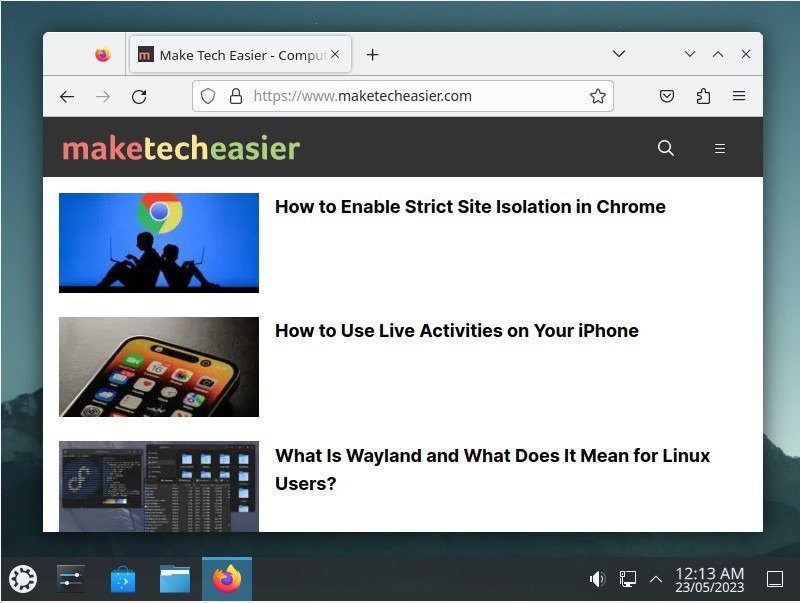 <
<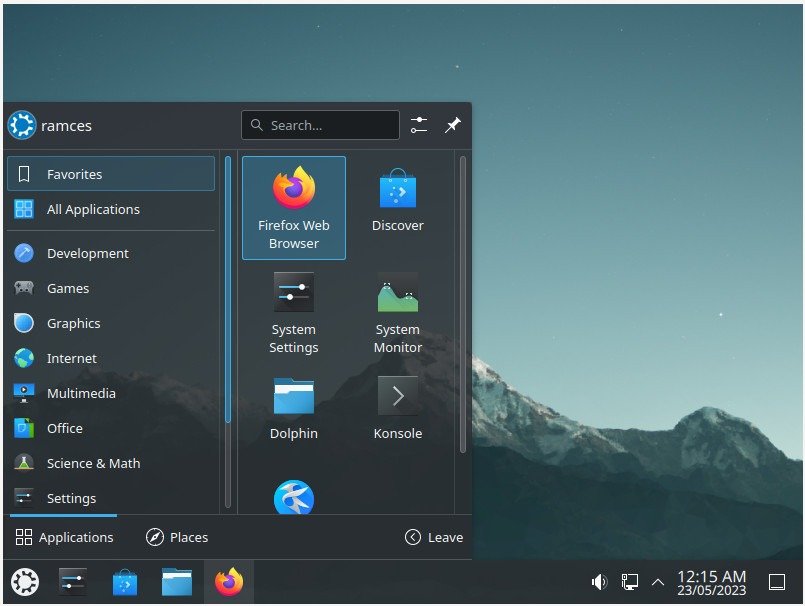
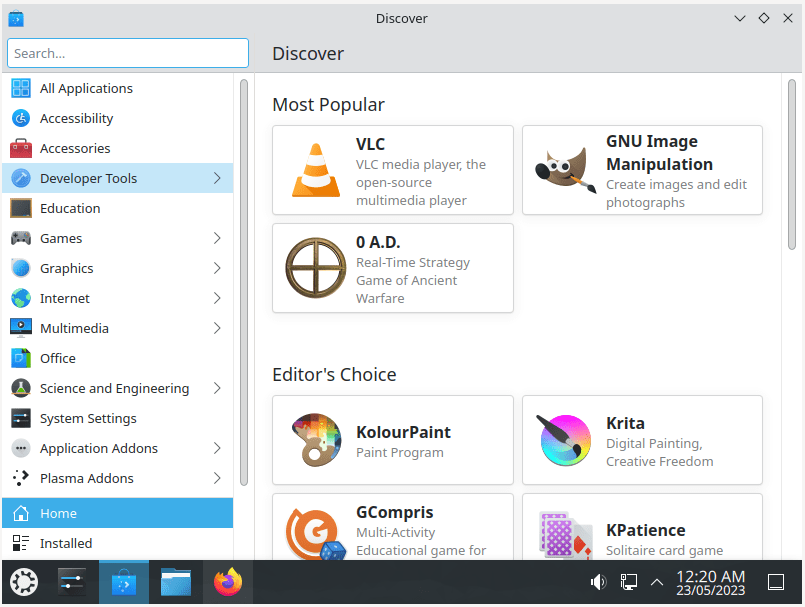 Кубунтураммного обеспечения KDE по умолчанию.">
Кубунтураммного обеспечения KDE по умолчанию.">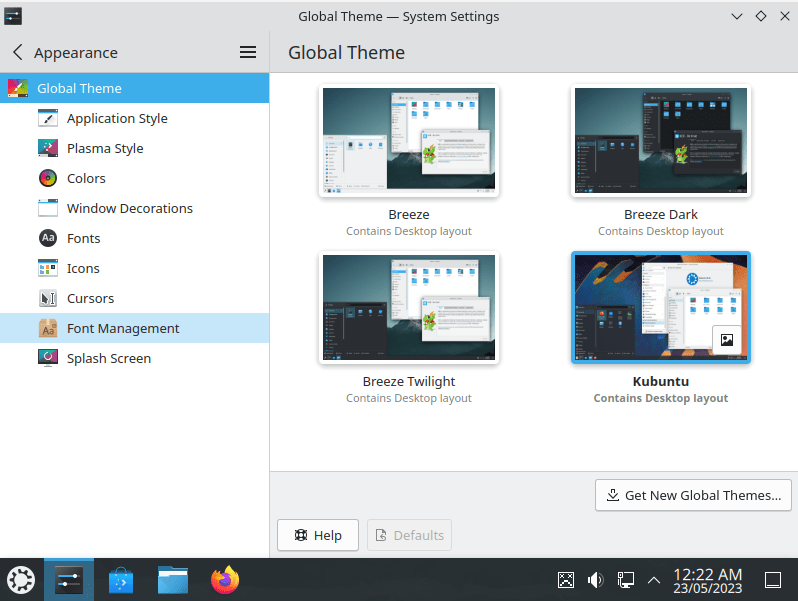 <
<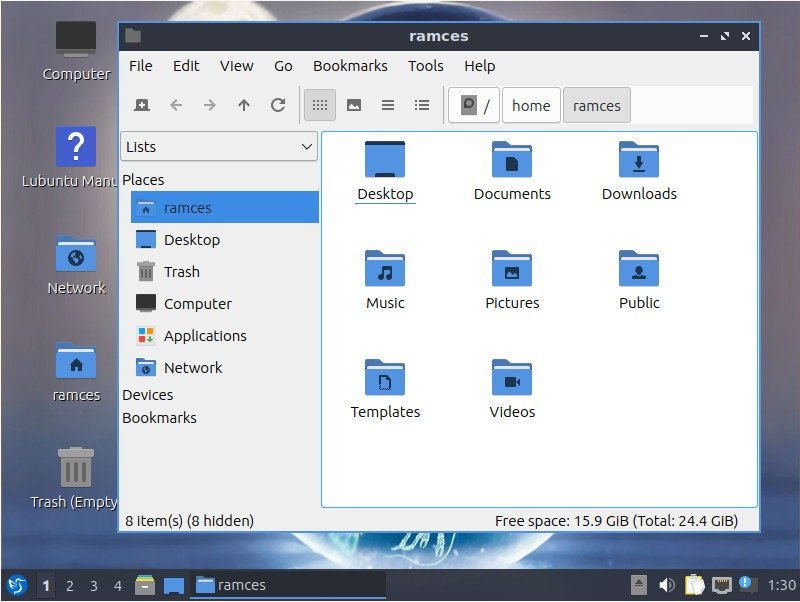
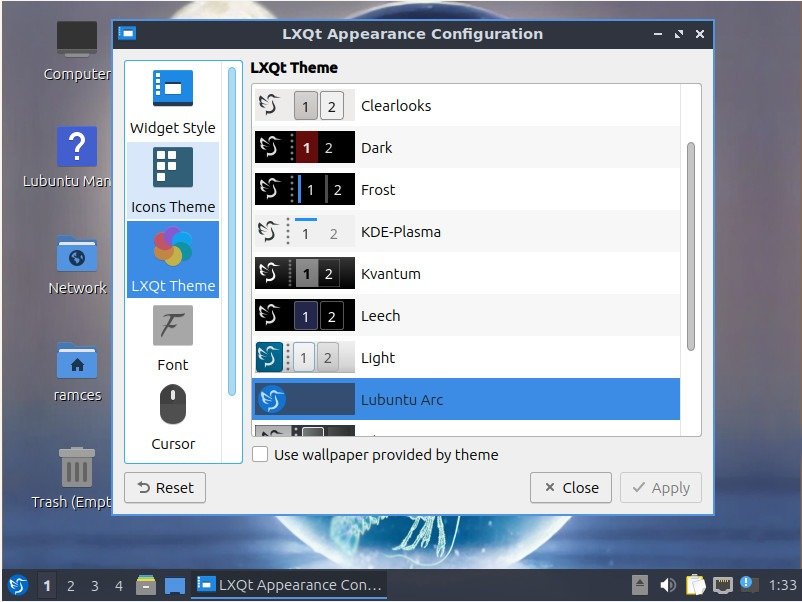
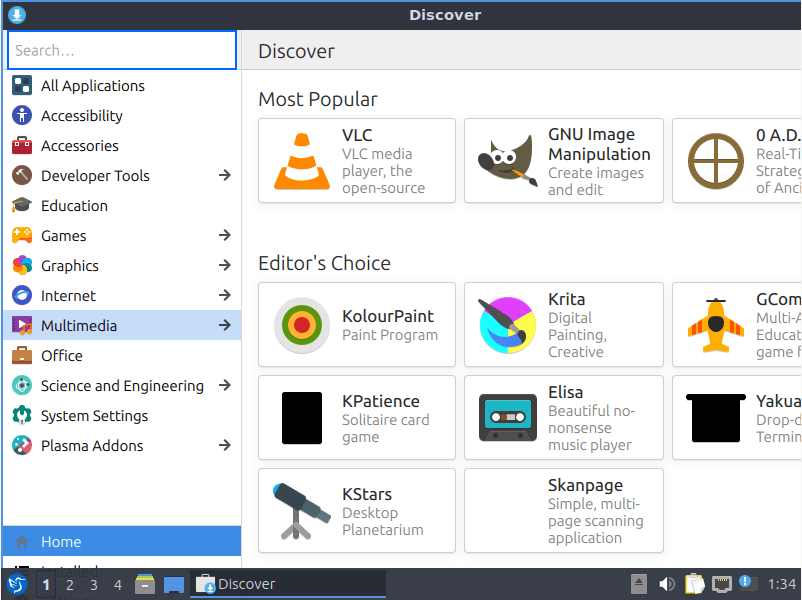


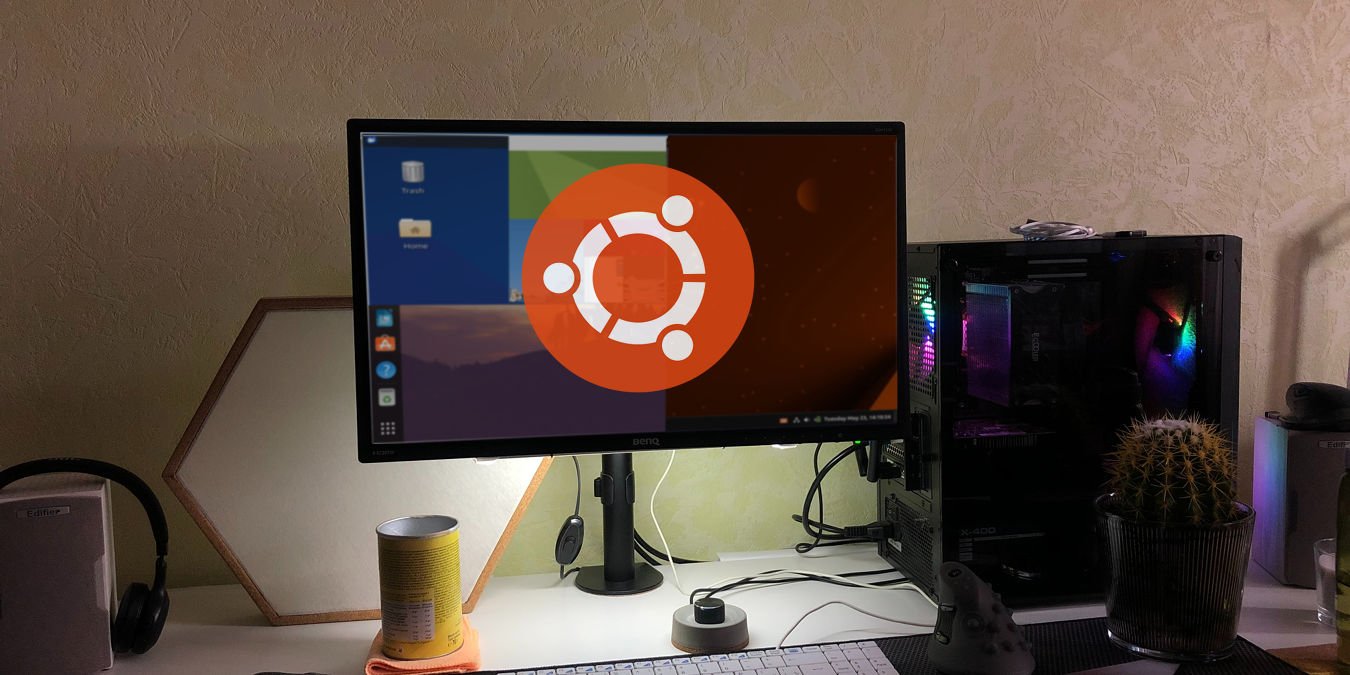
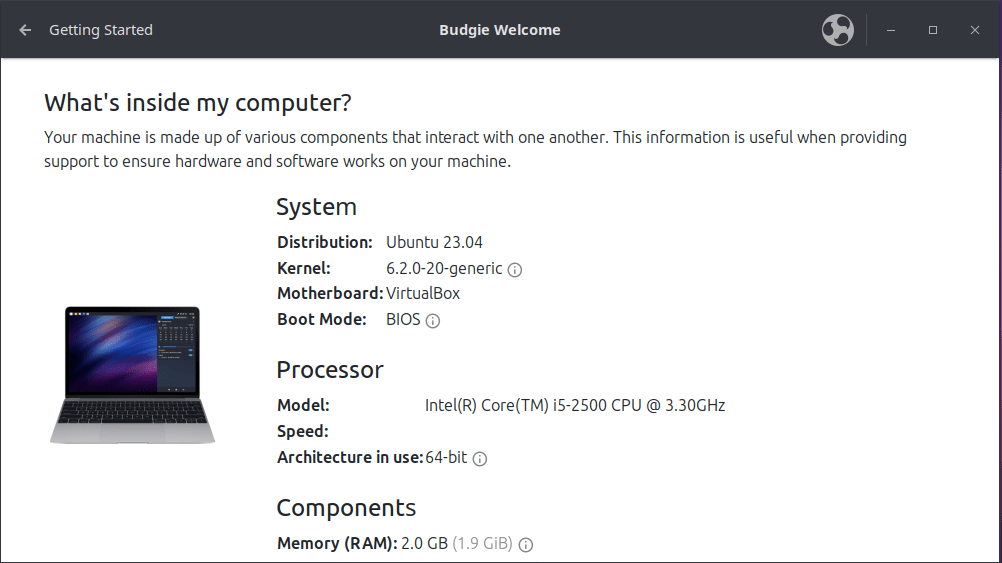
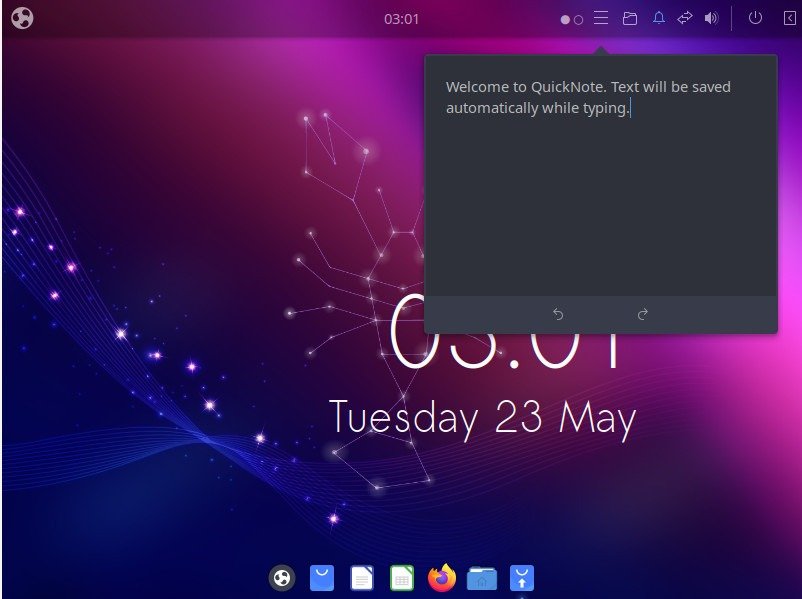
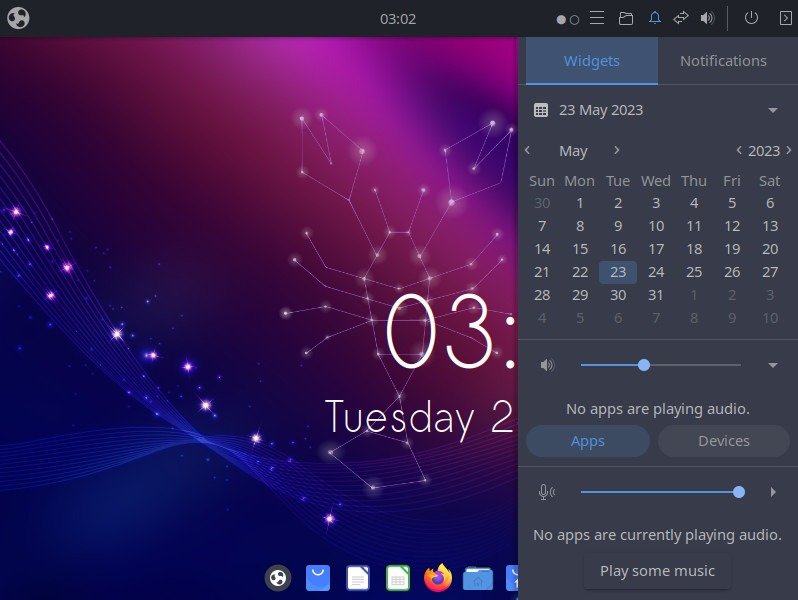
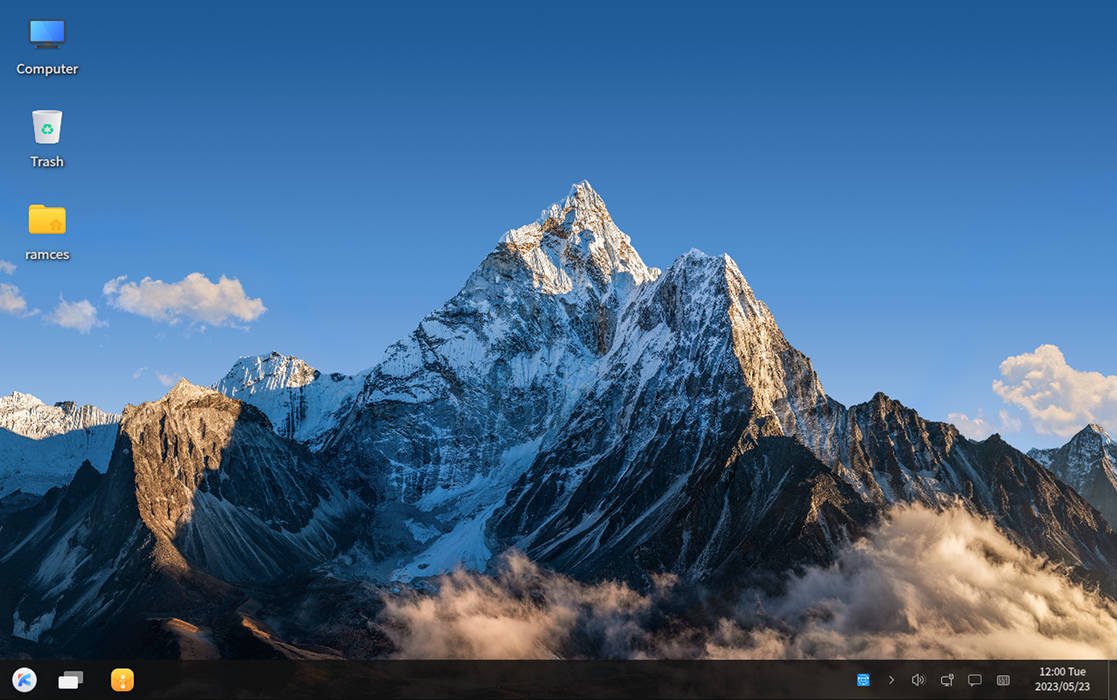

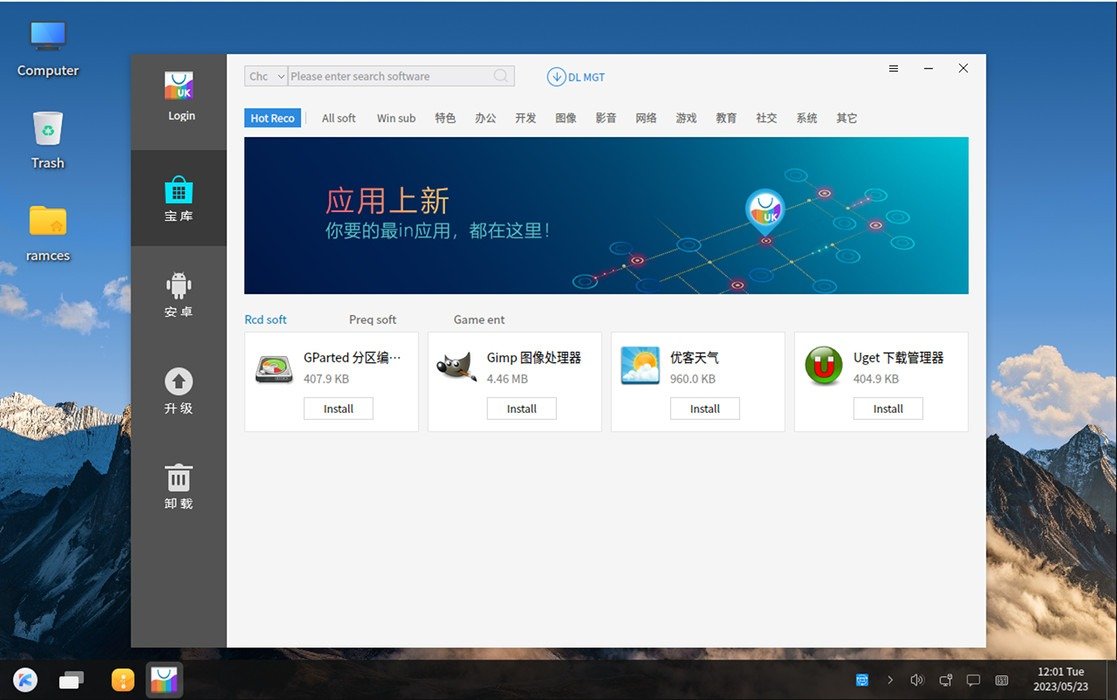
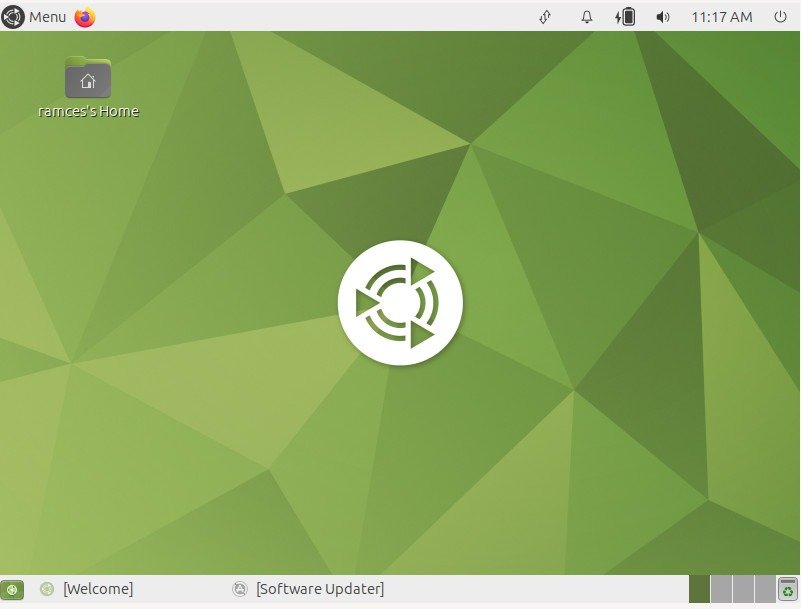
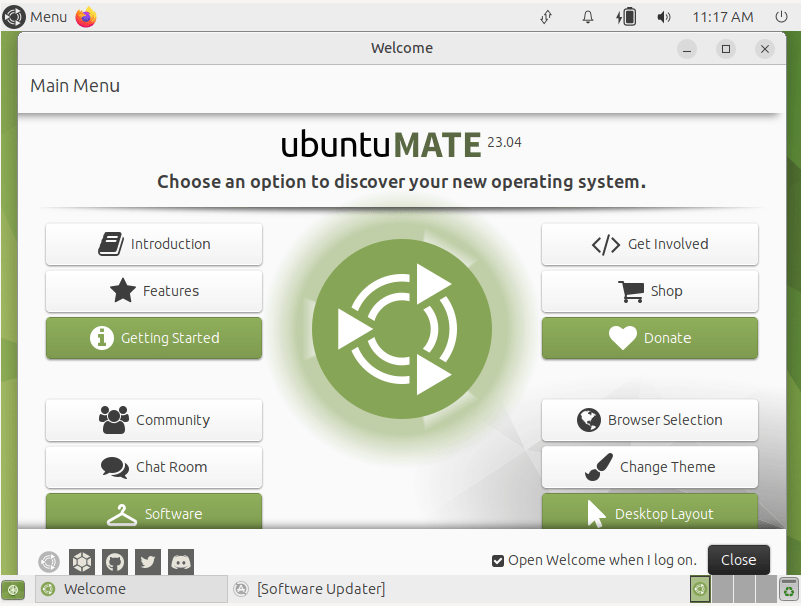
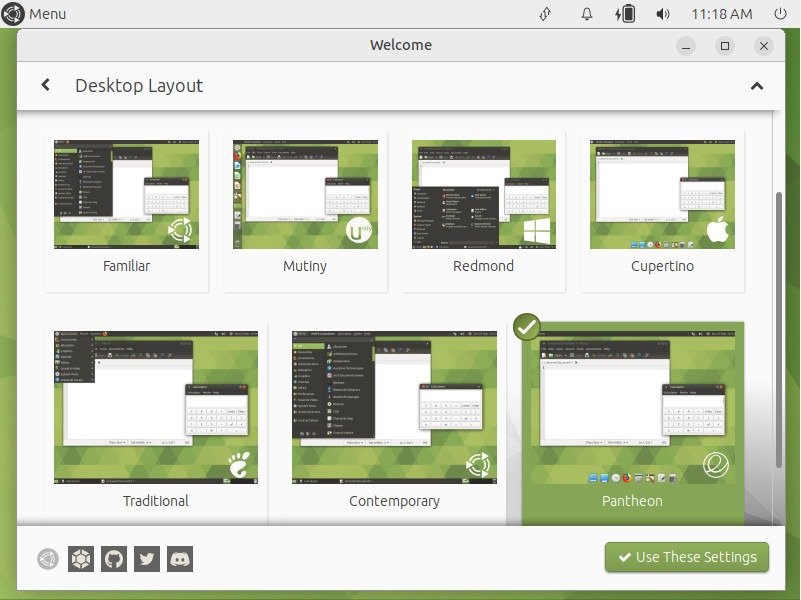
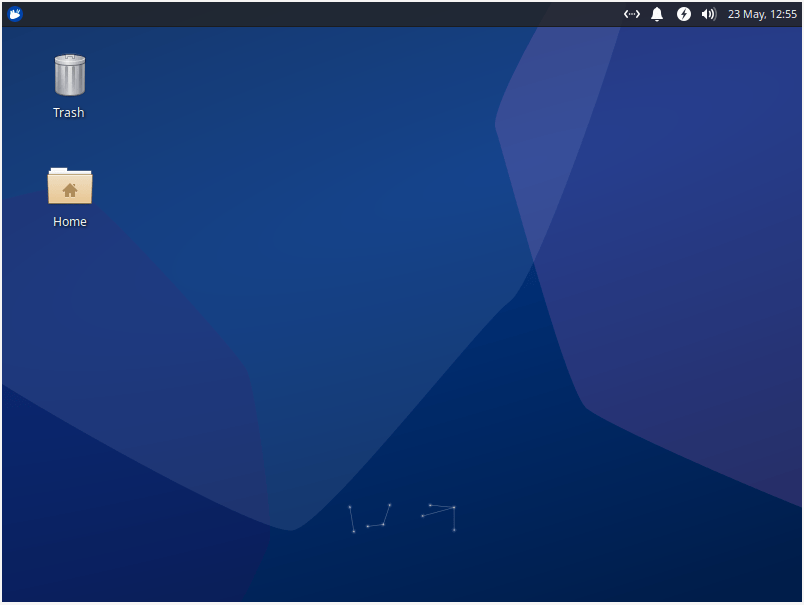
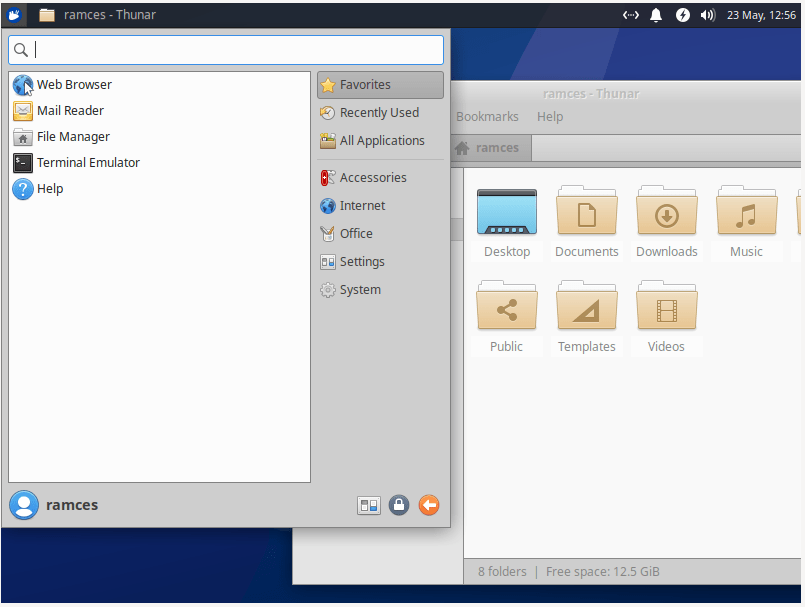
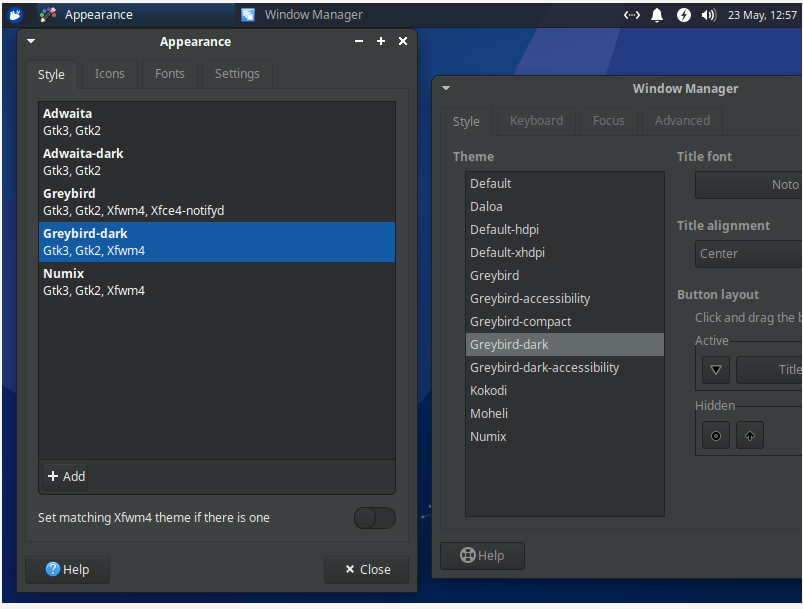 Исходный рабочий столсии 4.14, XFCE обеспечивает лучшую совместимость с проприетарными графическими драйверами Nvidia и устраняет прошлые проблемы с мерцанием дисплея за счет улучшенной поддержки V-Sync через OpenGL.
Исходный рабочий столсии 4.14, XFCE обеспечивает лучшую совместимость с проприетарными графическими драйверами Nvidia и устраняет прошлые проблемы с мерцанием дисплея за счет улучшенной поддержки V-Sync через OpenGL.
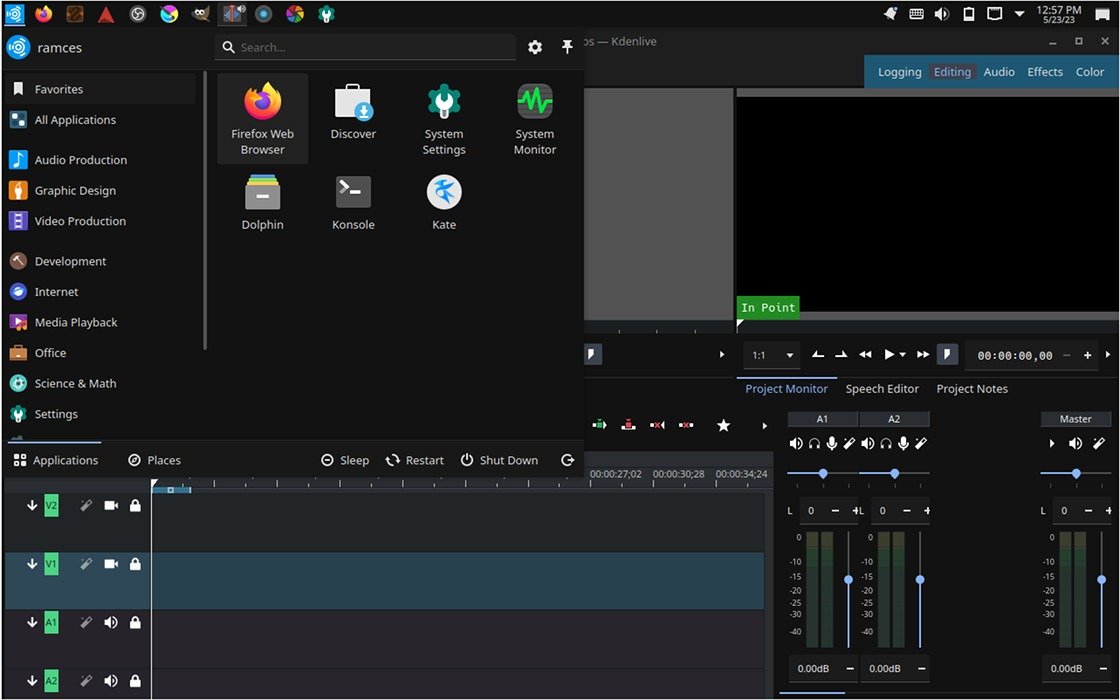 <
<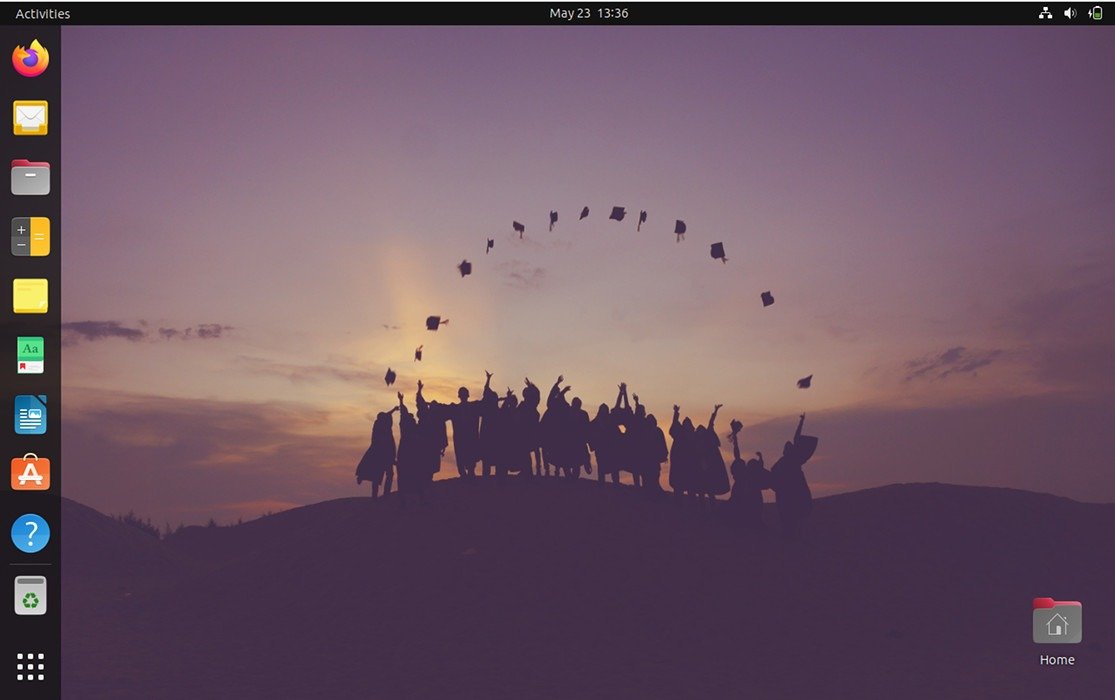
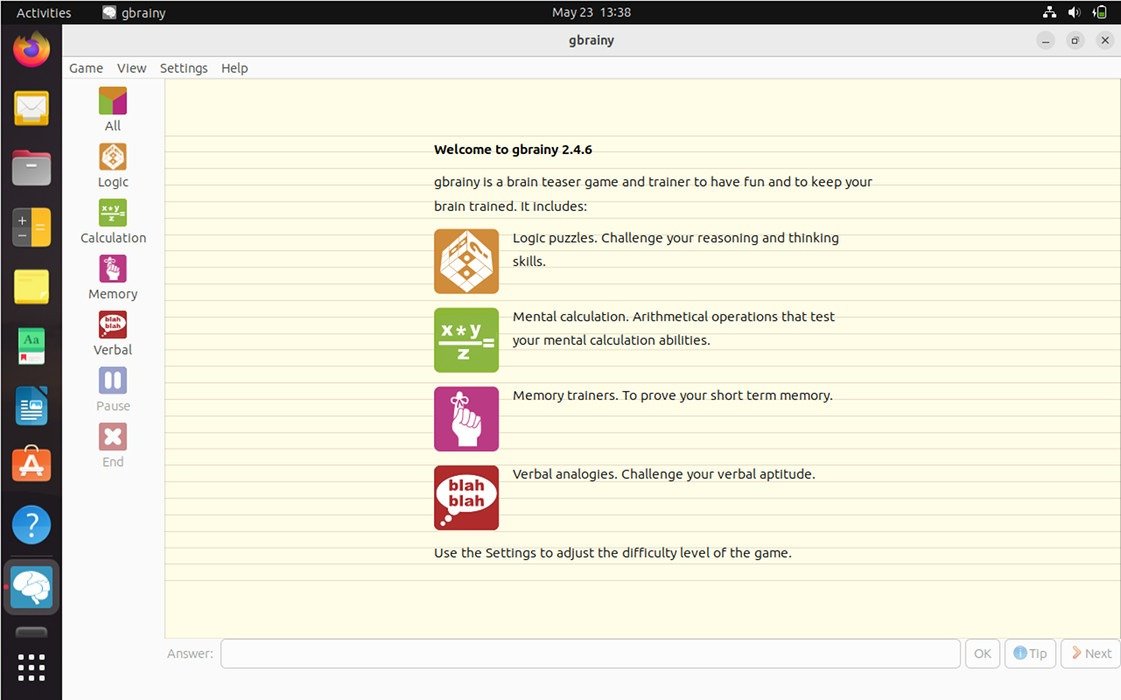
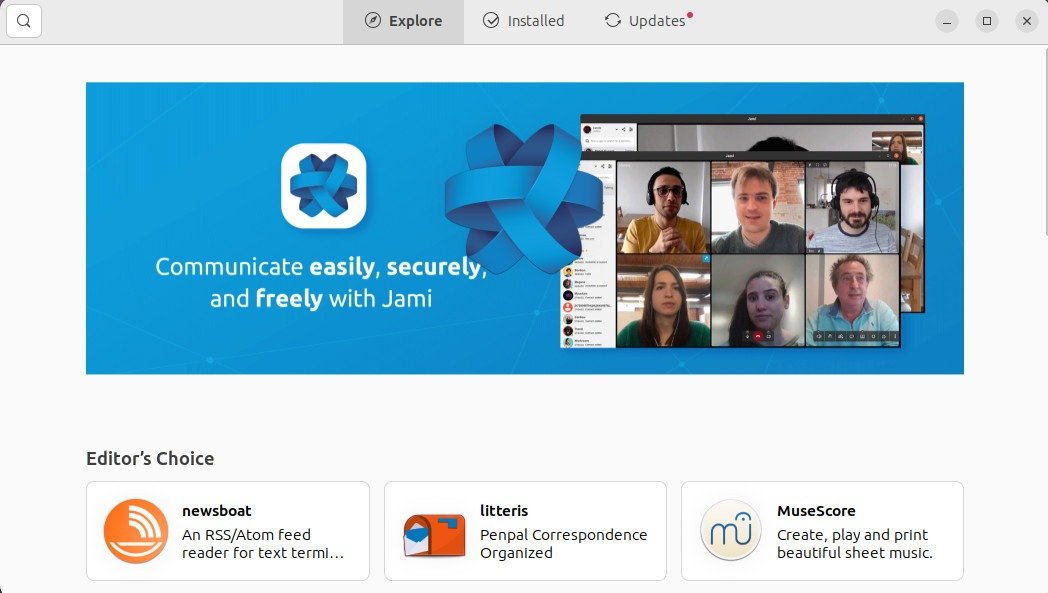
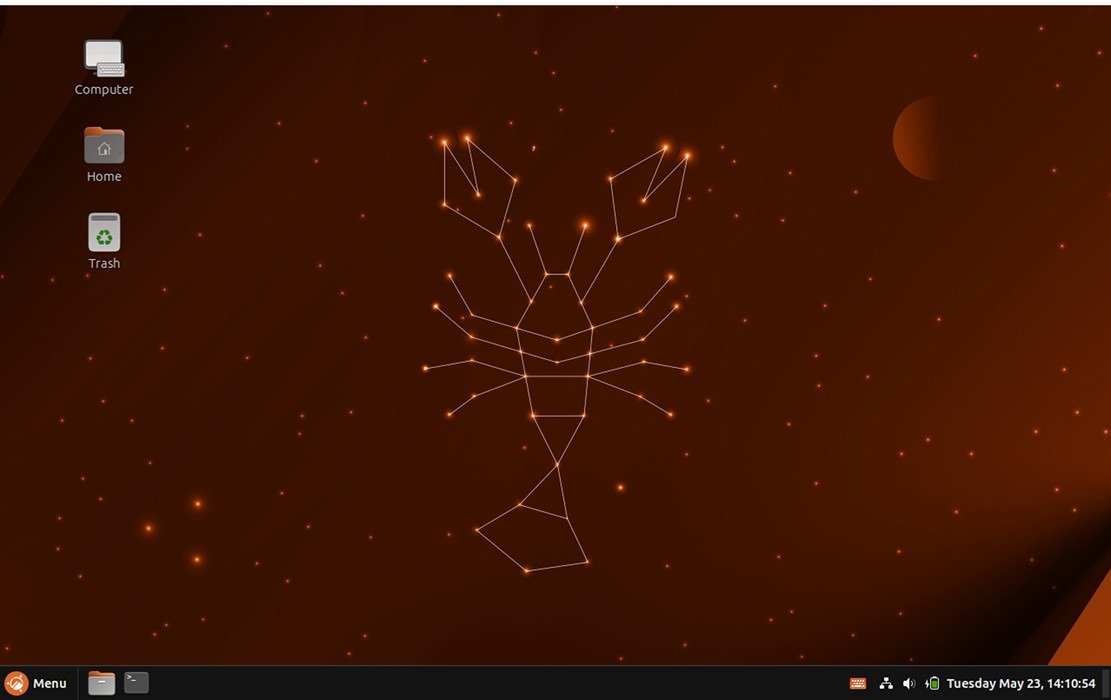
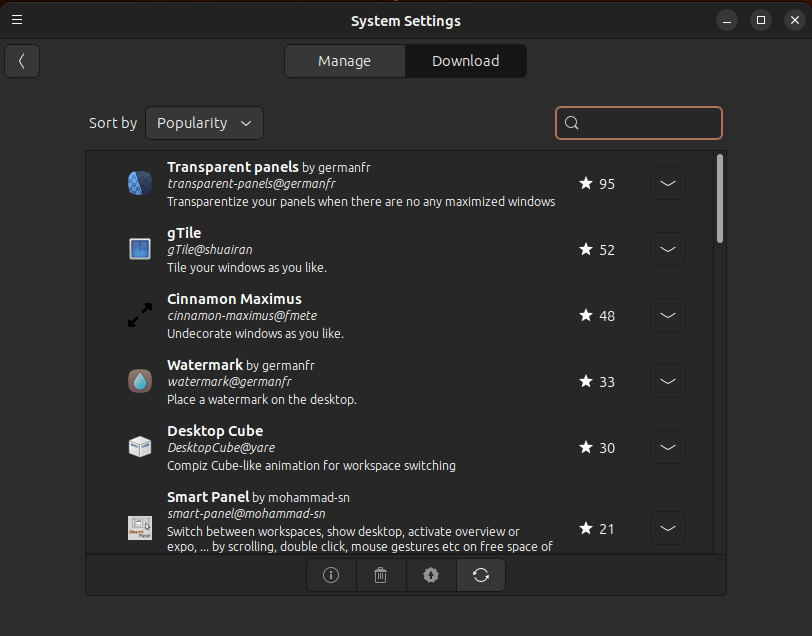
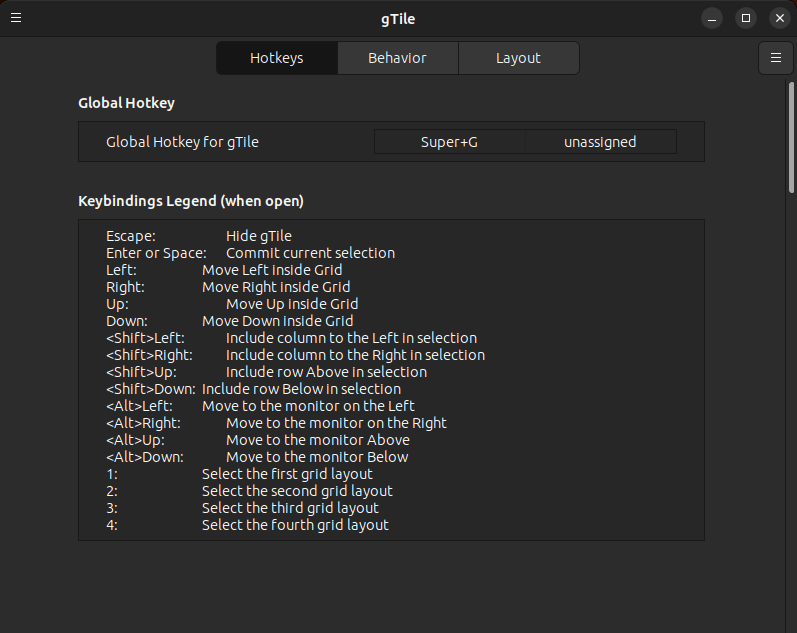
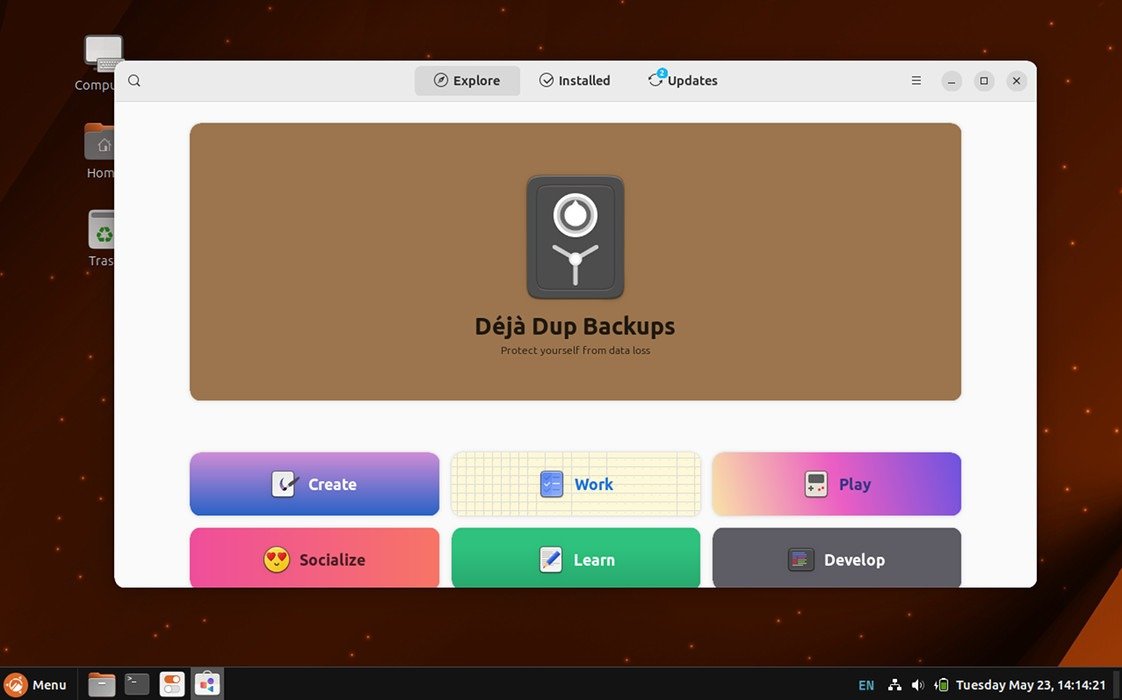
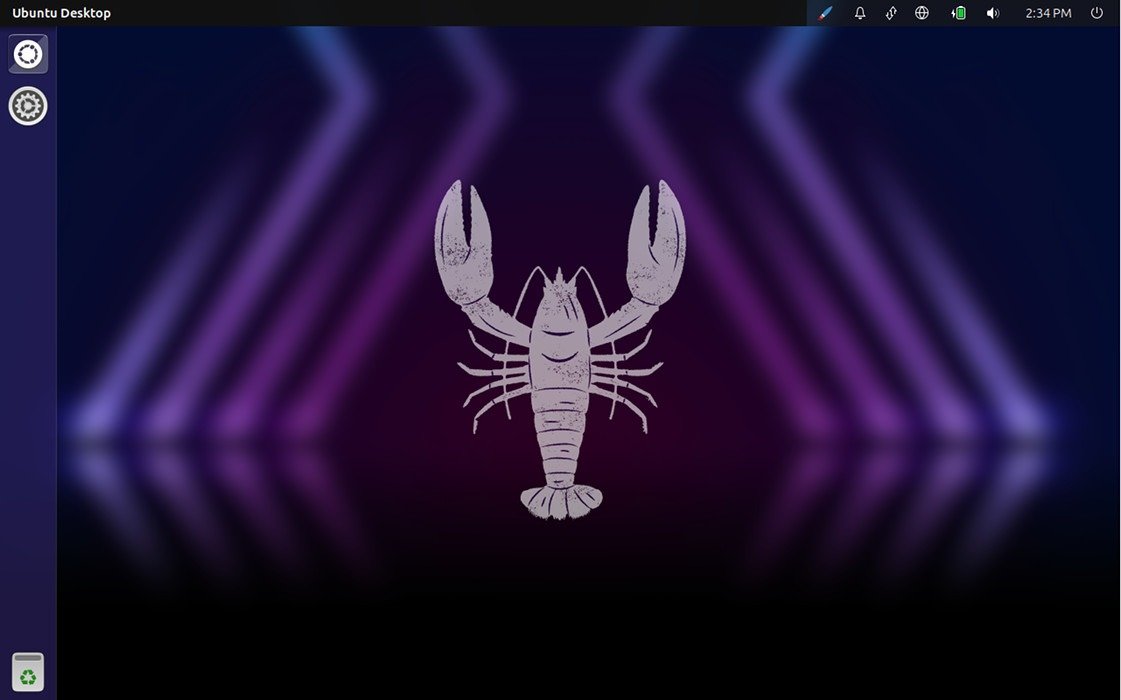
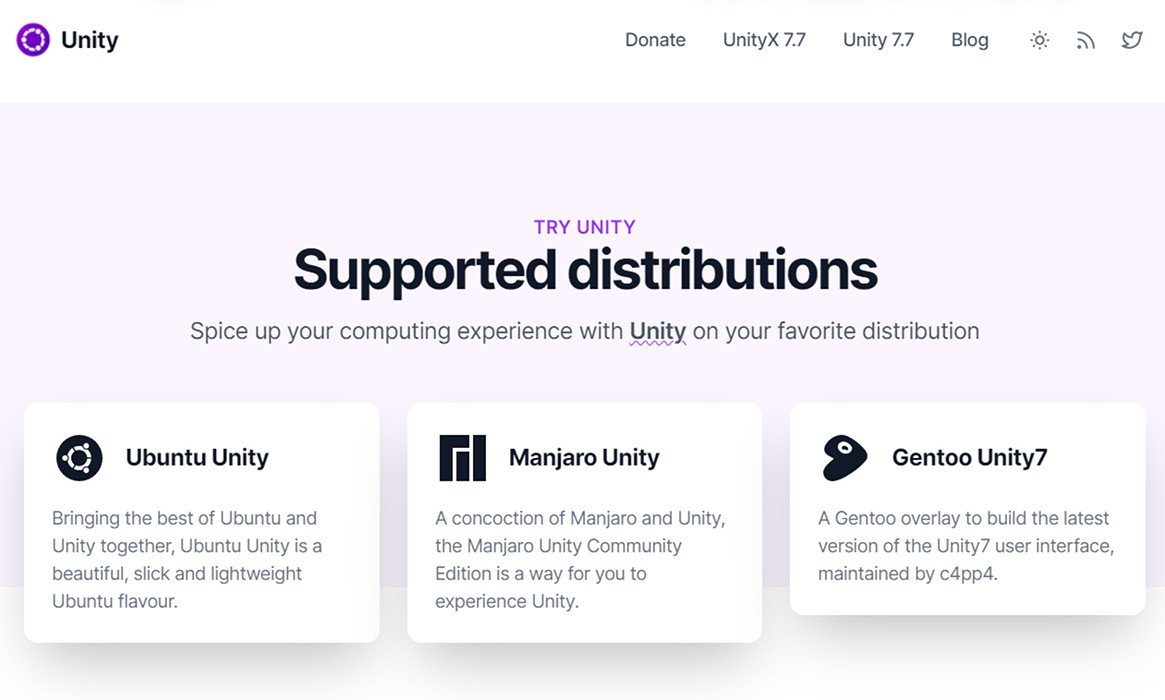 Убунтутрибутивов, на которых можно запустить Unity7.">
Убунтутрибутивов, на которых можно запустить Unity7.">